Bạn thích vọc máy, thích tìm hiểu về các phần mềm, ứng dụng? Bạn thường xuyên cài đặt các phần mềm download ở trên mạng để tìm hiểu về nó nhưng lại sợ Windows sẽ dính virus gây mất dữ liệu hoặc làm chậm máy tính. Để ngăn chặn virus thì bạn có thể cài đặt phần mềm diệt virus nhưng mà là dân vọc máy thì đâu có thích cài phần mềm diệt virus làm gì đúng không? Vậy có cách nào để cài đặt phần mềm mà không sợ dính virus và có thể tự xóa bỏ cài đặt sau khi khởi động lại máy không? Câu trả lời là có. Phần mềm đóng băng ổ cứng Deep Freeze Standard sẽ giúp bạn làm điều này.
Đang xem: Deep freeze standard đóng băng ổ cứng máy tính

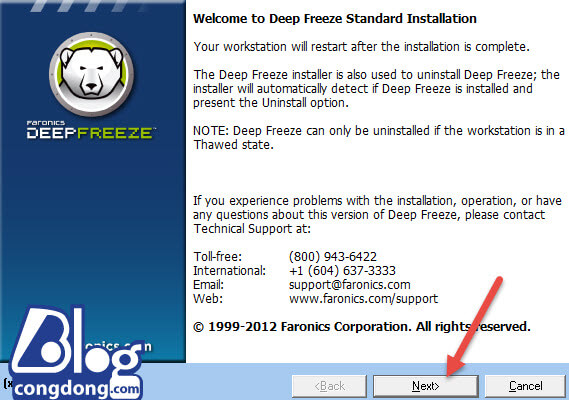
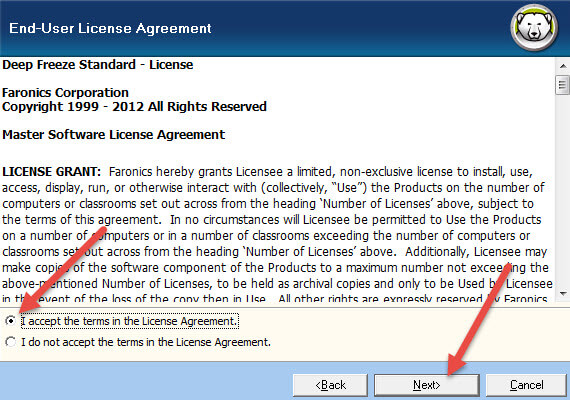
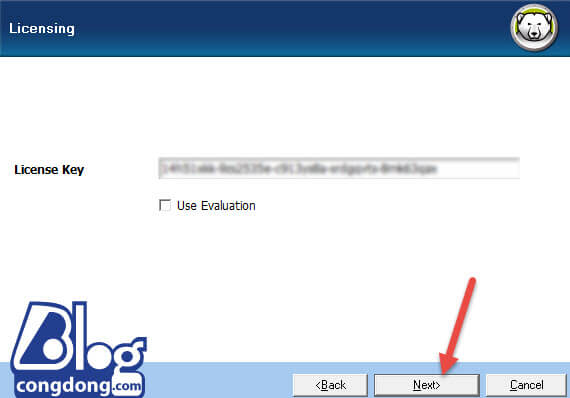
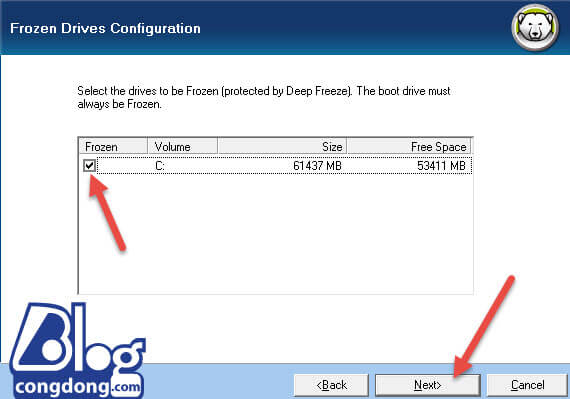
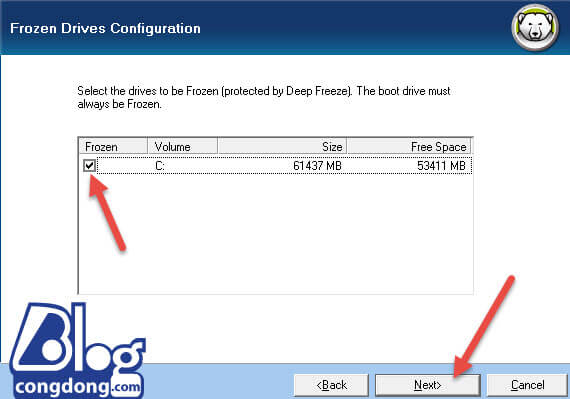
Bước 5: Click Install để tiến hành quá trình cài đặt phần mềm đóng băng Deep Freeze Standard.
Ngay sau khi cài đặt xong, máy tính sẽ tự động khởi động lại và quá trình cài đặt Deep Freeze Standard kết thúc
Hướng dẫn sử dụng phần mềm đóng băng Deep Freeze Standard
Ngay sau khi khởi động lại máy và kết thúc quá trình cài đặt Deep Freeze Standard, phần mềm sẽ hỏi bạn để thiết lập mật khẩu cho phần mềm đóng băng. Bạn có thể click Yes để thiết lập hoặc click No để thiết lập sau.
Để mở bảng điều khiển của phần mềm Deep Freeze Standard, bạn sử dụng tổ hợp phím Ctrl+Alt+Shift+F6 hoặc giữ phím Shift và click đúp chuột vào biểu tượng hình con gấu. Nếu bạn đã đặt mật khẩu thì nó sẽ hiện lên khung nhập password như sau:
Bạn nhập vào mật khẩu và ấn OK. Phần mềm Deep Freeze Standard sẽ có giao diện bảng điều khiển như sau:
Trên bảng điều khiển của Deep Freeze Standard, tại tab Status gồm 3 thiết lập chính như sau:
Boot Frozen (Chế độ đóng băng): Khi kích hoạt chế độ đóng băng này mọi thao tác như sao chép, cài đặt phần mềm,…sẽ mất hết sau khi khởi động lại máy.Boot Thawed on Next: Chế độ này cho phép bạn phá băng máy tính sau khi khởi động lạivới số lần được thiết lập trong mục Restarts. Khi bật chế độ này ổ cứng được phép ghi chép, cài đặt phần mềm bình thường.Boot Thawed: Tắt chế độ đóng băng vĩnh viễn. Với chế độ này bạn có thể cài đặt, ghi chép hoặc xóa dữ liệu bình thường trên ổ cứng. Ngoài ra, để gỡ bỏ phần mềm Deep Freeze Standard bạn phải để chế độ này mới gỡ được Deep Freeze Standard ra khỏi máy.
Sau khi đã chọn lựa xong các chế độ, click Apply and Reboot để khởi động lại và áp dụng thay đổi.
Lưu ý: Máy tính bắt buộc phải khởi động lại thì mợi áp dụng mới được thay đổi.
Để thay đổi mật khẩu cho phần mềm Deep Freeze Standard bạn click sang tab Password để đặt mật khẩu.
Vậy là bạn đã có thể cài đặt và sử dụng phần mềm đóng băng ổ cứng Deep Freeze Standard rồi nhé. Giờ thì có thể vọc máy thoải mái mà không lo virus phá dữ liệu và cũng không cần phải gỡ bỏ phần mềm sau khi cài đặt mà chỉ cần khởi động lại là xong.
Nếu sau thời gian sử dụng bạn cảm thấy không thích dùng đóng băng nữa có thể xem cách gỡ bỏ phần mềm đóng băng tại bài viết: Cách gỡ phần mềm đóng băng ổ cứng Deep Freeze Standard
Link download phần mềm đóng băng ổ cứng Deep Freeze Standard
Download phần mềm Deep Freeze Standard: Tải về
Giải đáp thắc mắc phần mềm đóng băng Deep Freeze Standard
Hỏi: Phần mềm đóng băng ổ cứng có hại gì máy tính không?
Đáp: Không. Khi cài phần mềm đóng băng bạn sẽ không lo bị dính virus vì vậy hệ điều hành của bạn sẽ không bị phá hoại. Dữ liệu của bạn sẽ được đảm bảo. Nó chỉ có hơi phiền 1 chút là khi bạn cần cài phần mềm nào đó để sử dụng lâu dài bạn sẽ phải phá băng để cài khi đó bạn sẽ phải khởi động lại máy tính 1 vài lần. Vì thế trước khi đóng băng bạn nên cài đầy đủ những thứ cần thiết.
Hỏi: Phần mềm đóng băng ổ cứng có hại ổ cứng không?
Đáp: Không. Theo mình nó còn tốt hơn nếu bạn không sử dụng đóng băng. Khi cài Deep Freeze bạn sẽ không phải cài lại Win nhiều vì thế sẽ tránh được việc format ổ cứng. Việc format ổ cứng sẽ ảnh hưởng đến tuổi thọ rất nhiều. Ngoài ra, việc để virus phá cũng ảnh hưởng đến hiệu năng của ổ cứng.
Lời kết
Trên đây là toàn bộ hướng dẫn cài đặt và sử dụng các chức năng cơ bản của phần mềm Deep Freeze Standard. Với hướng dẫn này, Nguyễn Hùng hi vọng bạn sẽ học được nhiều hơn với máy tính của mình mà không lo mất dữ liệu hay dính virus. Nếu có thắc mắc gì cần giải đáp cứ comment ở dưới nhé.